안드로이드에 TWRP Recovery를 설치하는 방법 (루팅 필요 없음)

TWRP를 사용하면 사용자는 Android 기기에 루팅, 플래싱 또는 새로운 펌웨어를 설치할 때 기기 상태에 영향을 미칠 염려 없이 기기에 펌웨어를 저장, 설치, 백업 및 복원할 수 있습니다.
모바일 환경을 더 쉽게 탐색할 수 있도록 Android 에서 글꼴 크기를 변경할 수 있습니다 . 텍스트, 글꼴, 기호를 더 쉽게 볼 수 있게 되면 Android 키보드를 더 크게 만드는 것도 좋습니다.
휴대폰에 따라, 가상 키보드의 작은 키는 타이핑할 때 보기 어렵고 탭하기 어려울 수 있습니다. 특히 엄지손가락을 사용하여 타이핑하는 경우 크기가 작아서 입력하기 어려울 수 있습니다.
다행히 기본 키보드(및 사용자가 설치한 다른 키보드)를 조정하여 입력을 더 쉽게 만들 수 있습니다. 따라서 이 튜토리얼에서는 Quantrimang.com에서 휴대폰의 키보드를 더 크게 만드는 방법을 보여드리겠습니다. 이 글에서는 화면에서 너무 많은 공간을 차지하는 경우 크기를 줄이는 방법도 알려드립니다.
참고 : Android 키보드 크기를 변경하는 단계는 제조업체와 Android 버전에 따라 다릅니다. 이 기사에서는 Google Pixel과 Samsung Galaxy를 사용하여 차이점을 보여드리겠습니다. 이를 통해 기기에서 무엇을 찾아야 할지에 대한 아이디어를 얻을 수 있습니다.
Android 기기에서 키보드가 너무 작아서 타이핑하는 데 어려움을 겪는다면 키보드를 더 크게 만들 수 있습니다. Pixel은 Stock Android를 실행하며 이러한 단계는 많은 휴대폰에서 표준으로 적용됩니다.
1. Chrome 등 타이핑 앱을 실행하거나, 문자 메시지 작성을 시작하면 가상 키보드가 화면에 나타납니다.
2. 왼쪽 상단에 있는 Gboard 도구 모음 아이콘을 탭합니다 . 4개의 정사각형에 원이 그려진 모양입니다.
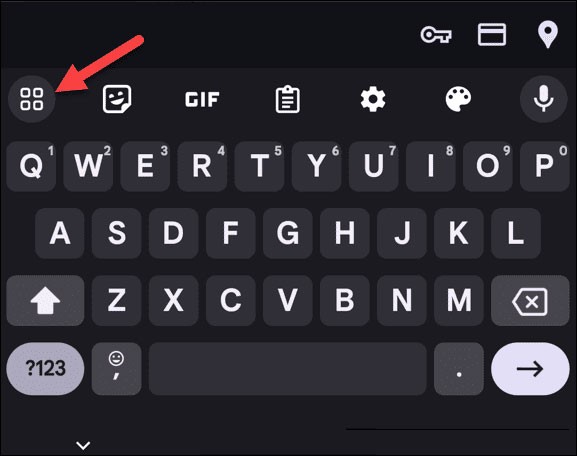
3. 메뉴에 옵션이 나타나면 크기 조정 버튼을 클릭합니다.
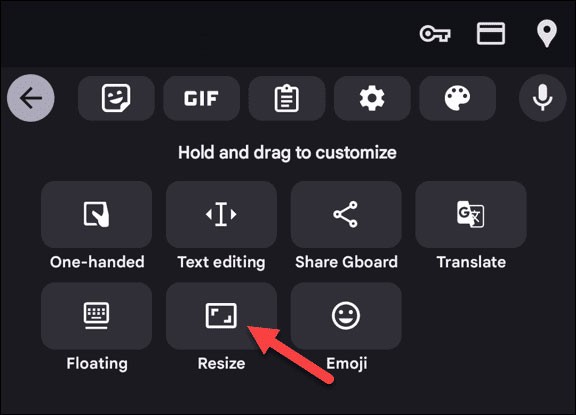
4. 키보드 크기를 키우려면 위쪽의 파란색 핸들을 드래그하세요.
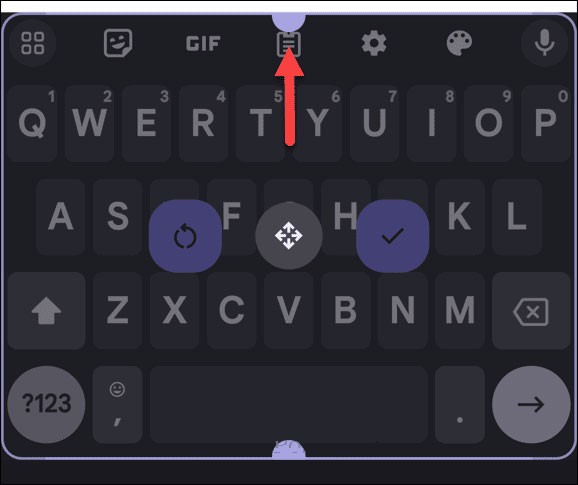
5. 원하는 만큼 크게 만들 수 있습니다. 예를 들어, 최대 크기에 도달하면 키보드 주변 테두리가 빨간색으로 나타납니다.
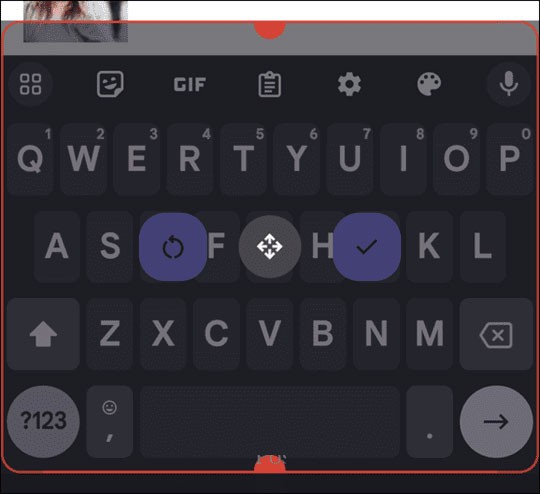
6. 크기 조절 후 키보드 상단의 체크 표시 아이콘을 탭하여 크기 조절을 저장합니다.

키보드가 화면 공간을 너무 많이 차지하는 경우 다음 단계에 따라 키보드 크기를 줄일 수 있습니다.
1. Android 기기에서 키보드를 엽니다.
2. 더 많은 옵션을 보려면 도구 모음 아이콘을 클릭하세요.
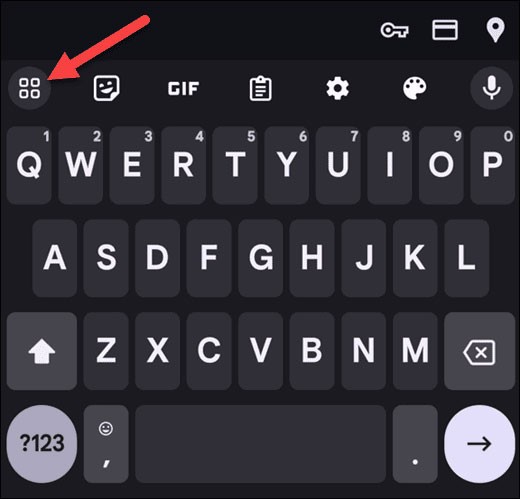
3. 키보드 옵션이 나타나면 크기 조정 아이콘을 탭합니다.
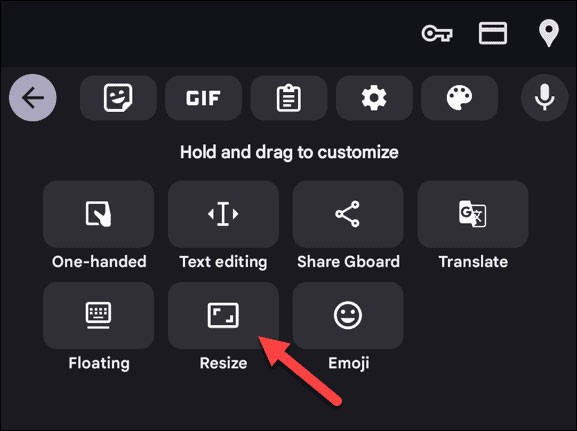
4. 화면 위쪽 탭을 아래쪽으로 드래그합니다. 최대로 작아지면 테두리가 빨간색으로 변합니다.
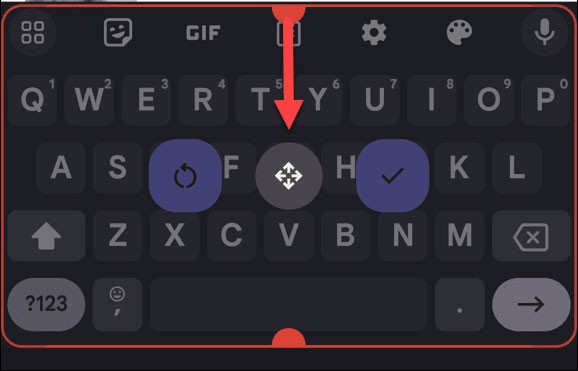
5. 원하는 크기가 되면 키보드 테두리 안에 있는 체크 표시 아이콘을 탭하여 변경 사항을 저장합니다.
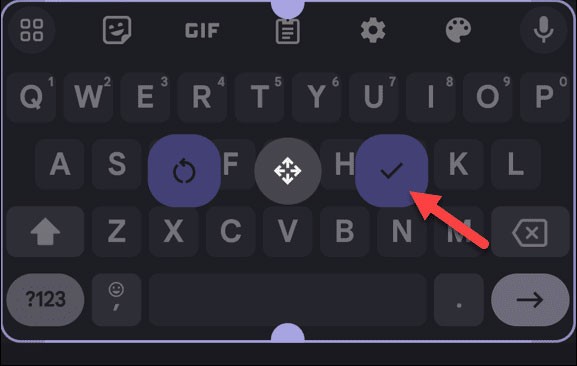
다른 안드로이드 기사에서 지적했듯이, 삼성 휴대폰의 사용 경험은 삼성 One UI가 적용된 다른 기기와 다릅니다. 하지만 다음 단계에 따라 키보드 크기를 조정할 수 있습니다.
1. 검색어를 입력하거나 문자 메시지를 시작하여 키보드를 불러옵니다.
2. 키보드 도구 모음에서 세 개의 점 버튼을 탭합니다.
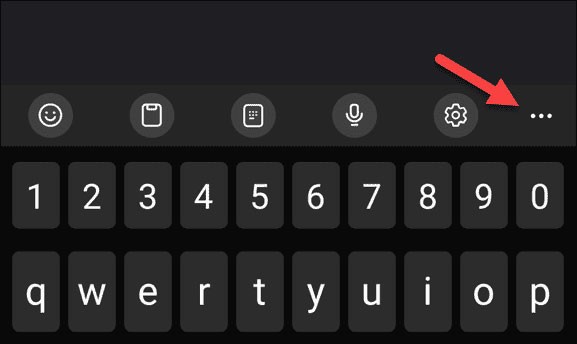
3. 옵션에서 키보드 크기 버튼을 탭합니다 . 찾으려면 왼쪽이나 오른쪽으로 살짝 밀어야 할 수도 있습니다.
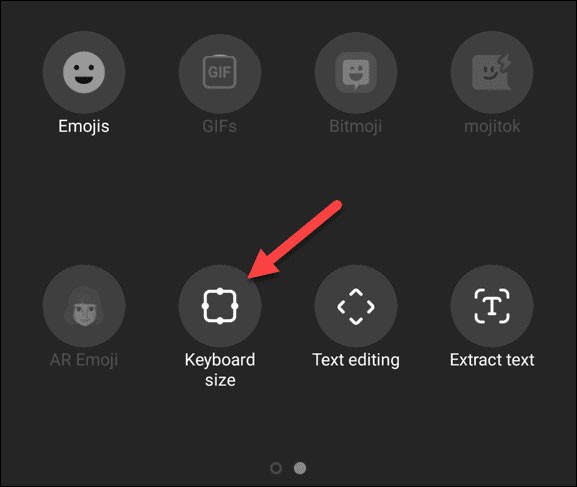
4. 파란색 핸들을 위로 끌어서 더 크게 만드세요.
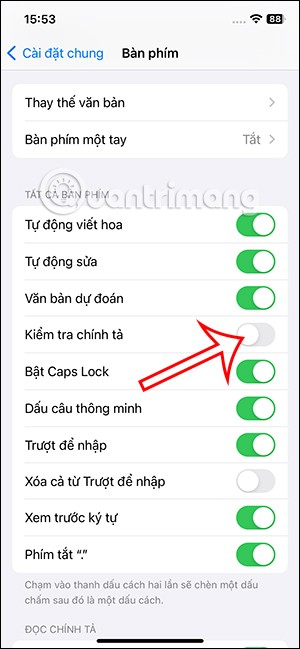
5. 허용된 최대 크기에 도달하면 테두리가 빨간색으로 변합니다.
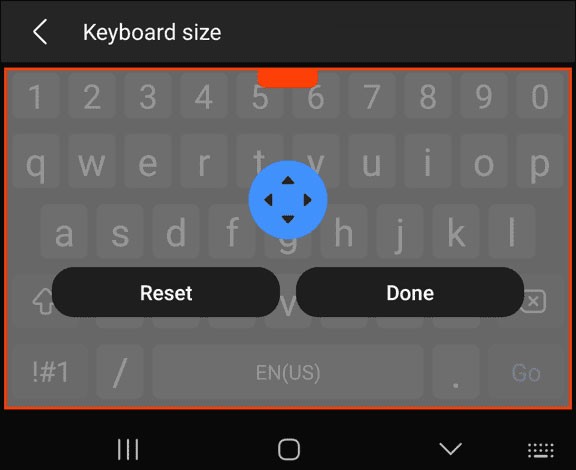
6. 원하는 크기에 도달하면 완료 버튼을 탭합니다 .
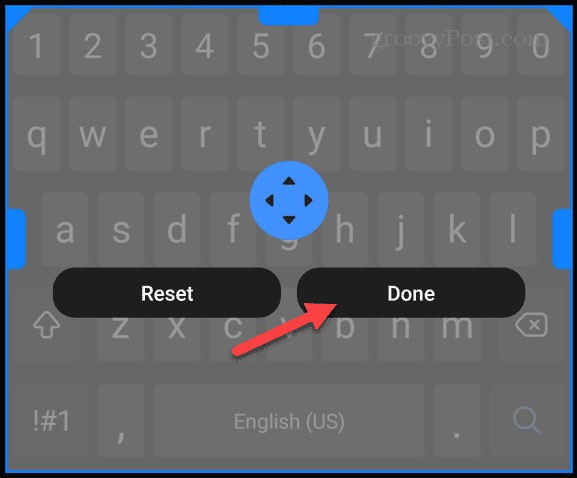
키보드가 화면에서 너무 많은 공간을 차지하는 경우 언제든지 키보드를 최소화하거나 기본 크기로 재설정할 수 있습니다.
1. 가상 키보드를 Android 기기 화면으로 끌어다 놓습니다.
2. 키보드 도구 모음에서 세 개의 점 버튼을 탭합니다.
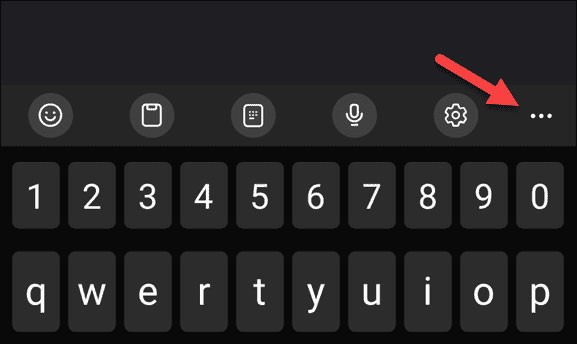
3. 옵션 목록에서 키보드 크기 버튼을 선택하세요.
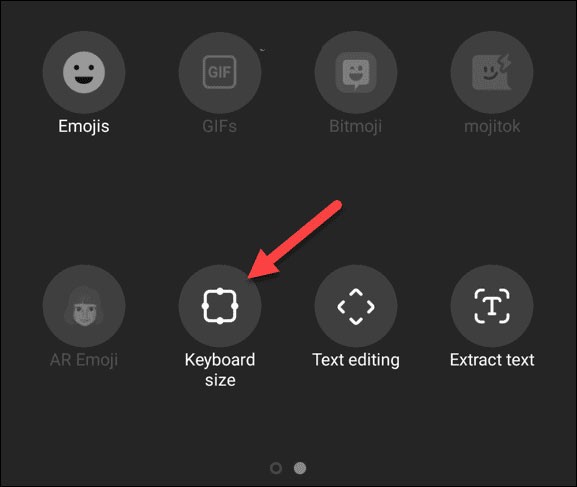
4. 파란색 핸들을 더 관리하기 쉬운 크기로 끌어내립니다.
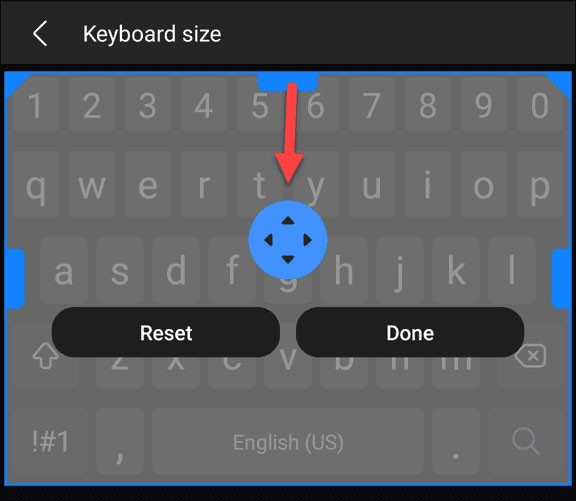
5. 키보드가 가장 작은 크기에 도달하면 키보드 주변의 테두리가 빨간색으로 표시됩니다.
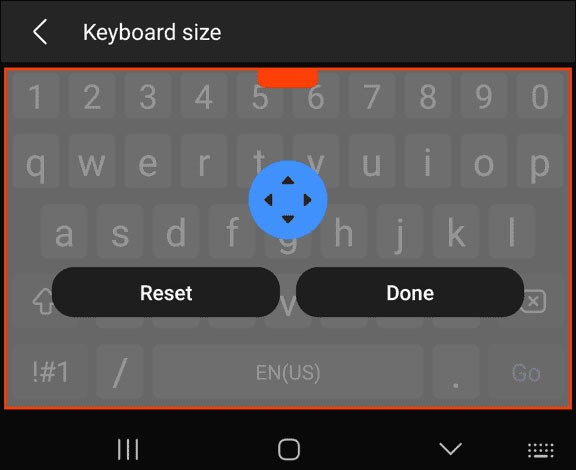
6. 키보드 크기가 원하는 크기가 되면 완료 버튼을 탭합니다.
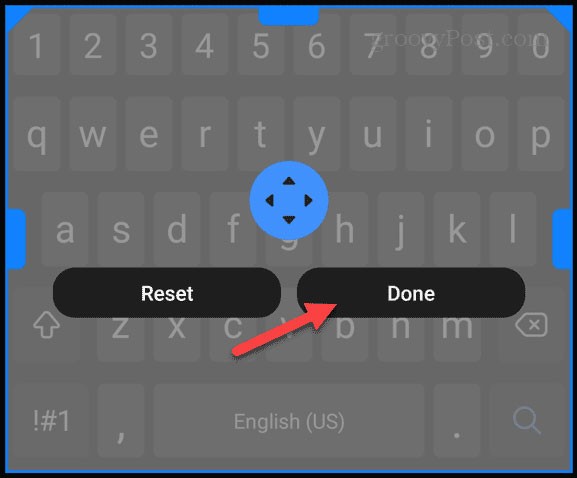
7. 크기를 너무 많이 조정하여 키보드를 기본 크기로 되돌리려면 재설정 버튼을 클릭하면 됩니다 .
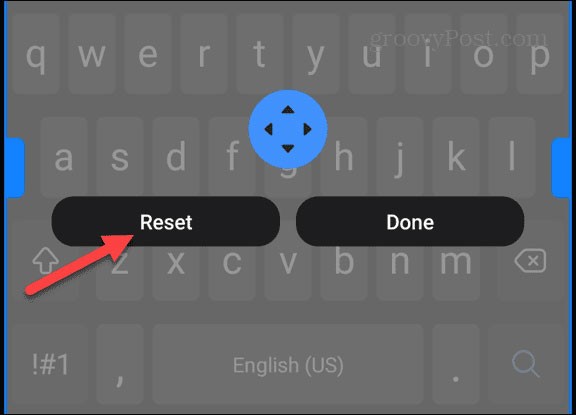
Android 키보드에서 확대하거나 축소하더라도 선택한 크기는 Android 환경 전반에 반영됩니다. 키보드를 더 크게 만들면 화면 공간도 더 많이 차지한다는 점을 기억하세요.
예를 들어, 웹을 검색하는 동안 더 많이 스크롤해야 할 것입니다. 하지만 좋은 소식은 언제든지 키보드 크기를 줄이거나 재설정할 수 있다는 것입니다.
Android 화면의 글꼴, 텍스트, 아이콘 크기를 늘리는 경우(크게 하든 작게 하든), 타이핑하기 편리하도록 키보드도 더 크게 만드는 것이 좋습니다.
자주 묻는 질문
안드로이드에서 키보드를 변경하는 방법은?
기본 Android 키보드를 선택하려면 설정 > 시스템 > 언어 및 입력 > 가상 키보드 로 이동하세요 . Google Play Store에서 사용자 정의 Android 키보드를 다운로드할 수도 있습니다.
안드로이드에서 텍스트 음성 변환을 사용하는 방법?
Android에서 텍스트 음성 변환을 활성화하려면 설정 > 접근성 > 선택해서 읽어주기로 이동하세요 . 언어와 음성을 변경하려면 설정 > 일반 관리 > 언어 및 입력 > 텍스트 음성 변환 으로 이동하세요 .
Android는 어떤 접근성 기능을 지원하나요?
Android 접근성 옵션에는 시각, 청각, 손재주 지원이 포함됩니다. 완전히 화면이 없는 Android 환경을 위해 Talkback을 사용하여 음성으로 휴대폰을 제어하세요.
TWRP를 사용하면 사용자는 Android 기기에 루팅, 플래싱 또는 새로운 펌웨어를 설치할 때 기기 상태에 영향을 미칠 염려 없이 기기에 펌웨어를 저장, 설치, 백업 및 복원할 수 있습니다.
Google Play 스토어에는 기본 Android 갤러리를 대체할 수 있는 앱이 많이 있습니다. 이러한 앱은 Dropbox나 Google Photos 계정 등에 연결하는 등 기본 라이브러리보다 더 흥미로운 기능을 제공합니다. 필요와 희망에 따라 다음 앱을 선택할 수 있습니다.
신청서에서 검토하려는 이미지를 선택하는 것이 중요합니다. 사용자의 관심을 끌고 다운로드하도록 하려면 스크린샷의 모양을 알아야 하는 이유가 바로 이겁니다.
기술에 능숙하지 않다면 다양한 운영 체제, 제조업체, 기기 모델, 사양에 대해 쉽게 혼란스러워할 수 있습니다. 그러한 예 중 하나는 사람들이 삼성과 안드로이드를 동의어로 생각하는 것인데, 이는 전적으로 옳지 않습니다.
몇 년 동안 삼성 휴대폰을 사용해 왔다면 갤럭시 라인이 제공하는 뛰어난 기능들을 따라올 제품이 없다는 걸 알게 될 겁니다.
삼성 갤럭시 폰에서 스크린샷을 찍는 것도 매우 쉽습니다.
각 애플리케이션에 기본 볼륨 레벨을 설정하는 것은 어떤 경우에 유용합니다. 예를 들어, Youtube 애플리케이션을 사용하여 비디오를 시청할 때 벨소리와 메시지 톤의 볼륨을 줄여 방해를 받지 않도록 하고 싶을 때 유용합니다.
Android에서 앱을 완전히 삭제하고 제거하는 것은 항상 '제거'를 탭하는 것만큼 간단하지 않습니다. 대신 파일은 남겨져 시스템을 복잡하게 만들지만 이를 제거할 방법이 있습니다.
휴대폰에 기본으로 설치된 카메라 앱은 다양한 기능을 제공하지만, 창의적인 사진을 찍기 위한 고급 도구는 아직 많지 않습니다. 최고의 휴대폰 사진 앱을 소개합니다.
아래 기사에서는 Quantrimang이 Shelter의 작동 방식과 이 도구를 사용하는 방법에 대해 설명합니다.
Android 접근성 기능은 특정 요구 사항을 염두에 두고 설계되었지만, 그 중 일부는 모든 사람에게 도움이 될 수 있습니다.
일을 처리하기 위해 휴대전화에서 여러 앱을 동시에 사용해야 하는 것은 가끔 압도적으로 느껴질 수 있습니다. 다행히도 안드로이드는 멀티태스킹을 쉽게 만들어 주는 다양한 기능을 제공합니다.
대부분의 가상 키보드 앱에는 터치스크린에서 타이핑하는 것을 더욱 사실적으로 만들어 주는 진동 피드백 기능(햅틱 피드백이라고도 함)이 포함되어 있습니다.
iPhone과 Android 휴대폰을 결합하면 두 가지 모두 가지고 다닐 만한 장점이 있습니다.
고가의 삼성 갤럭시가 시중에 나와 있는 다른 휴대폰과 똑같을 필요는 없습니다. 몇 가지만 수정하면 더욱 개성 있고, 스타일리시하며, 독특하게 만들 수 있습니다.
그들은 iOS에 지루함을 느껴 결국 삼성폰으로 바꿨고, 그 결정에 대해 전혀 후회하지 않습니다.
브라우저의 Apple 계정 웹 인터페이스를 통해 개인 정보 확인, 설정 변경, 구독 관리 등의 작업을 할 수 있습니다. 하지만 여러 가지 이유로 로그인할 수 없는 경우가 있습니다.
iPhone에서 DNS를 변경하거나 Android에서 DNS를 변경하면 안정적인 연결을 유지하고, 네트워크 연결 속도를 높이고, 차단된 웹사이트에 접속하는 데 도움이 됩니다.
내 위치 찾기 기능이 부정확하거나 신뢰할 수 없게 되면, 가장 필요할 때 정확도를 높이기 위해 몇 가지 조정을 적용하세요.
많은 사람들은 휴대폰의 가장 성능이 떨어지는 카메라가 창의적인 사진 촬영을 위한 비밀 무기가 될 줄은 전혀 예상하지 못했습니다.
근거리 무선 통신(NFC)은 일반적으로 몇 센티미터 이내로 서로 가까운 거리에 있는 장치 간에 데이터를 교환할 수 있는 무선 기술입니다.
Apple은 저전력 모드와 함께 작동하는 적응형 전원 기능을 선보였습니다. 두 기능 모두 iPhone 배터리 사용 시간을 늘려주지만, 작동 방식은 매우 다릅니다.
자동 클릭 애플리케이션을 사용하면 게임을 하거나, 애플리케이션이나 기기에서 사용 가능한 작업을 할 때 별다른 작업을 하지 않아도 됩니다.
사용자의 요구 사항에 따라 기존 Android 기기에서 Pixel의 독점 기능 세트가 실행될 가능성이 높습니다.
이 문제를 해결하려면 꼭 좋아하는 사진이나 앱을 삭제해야 하는 것은 아닙니다. One UI에는 공간을 쉽게 확보할 수 있는 몇 가지 옵션이 포함되어 있습니다.
우리 대부분은 스마트폰 충전 포트를 배터리 수명 유지에만 사용하는 것처럼 생각합니다. 하지만 그 작은 포트는 생각보다 훨씬 더 강력합니다.
효과가 없는 일반적인 팁에 지쳤다면, 조용히 사진 촬영 방식을 변화시켜 온 몇 가지 팁을 소개합니다.
새 스마트폰을 찾고 있다면 가장 먼저 눈에 띄는 것은 바로 사양서입니다. 성능, 배터리 수명, 디스플레이 품질에 대한 정보가 가득 담겨 있습니다.
다른 출처에서 iPhone에 애플리케이션을 설치할 경우, 해당 애플리케이션이 신뢰할 수 있는지 수동으로 확인해야 합니다. 그러면 해당 애플리케이션이 iPhone에 설치되어 사용할 수 있습니다.


























